假如有用户需要学习安装xp系统,那么系统城小编建议大家可以先学习一键ghost硬盘安装方法,接下来以xp系统为例,相信大家参考以下一键ghost硬盘安装xp系统教程之后可以学会安装。
相关阅读:
硬盘安装xp原版系统教程图解
u盘xp系统之家的简单安装教程
一、安装准备
1、备份或转移C盘文件(包括桌面)
2、系统镜像:xp硬盘安装版
3、解压工具:WinRAR 4.20简体中文版
二、一键ghost硬盘安装xp系统
1、下载xp系统iso文件到C盘之外的分区,比如F盘,右键使用WinRAR等工具解压出来;
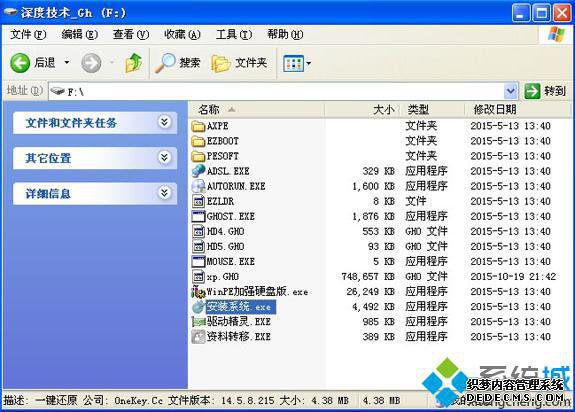
2、双击“安装系统.exe”,打开Onekey ghost,默认会加载映像路径,直接选择安装在C盘,确定;
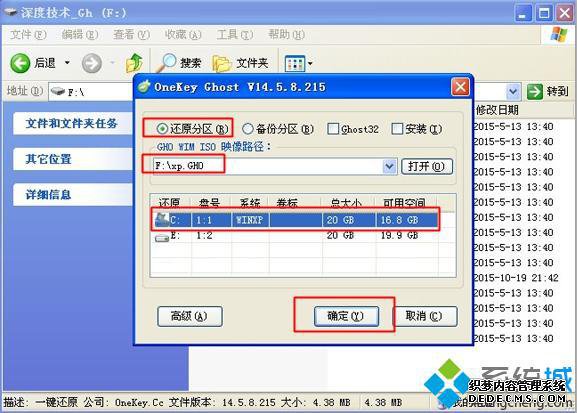
3、弹出提示框,点击是立即重启进行系统还原;
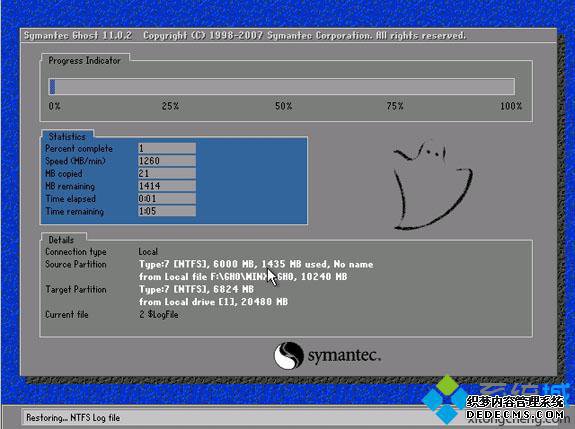
4、接着会重启,进入到这个界面,开始安装xp系统;
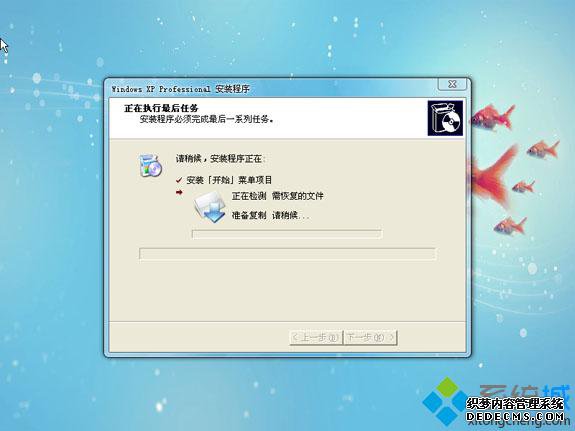
5、最后启动xp系统,即可完成一键ghost硬盘安装xp系统操作。

相信大家能够根据以上方法来完成一键ghost硬盘安装xp系统。
------相关信息------



